- Ferramentas on-line
Vídeo
Áudio
Imagem
- Ferramentas da área de trabalho
Software de mídia gratuito
produtos em destaque
- Recurso
- Apoio, suporte
FVC Free FLV to 3GP Converter é um aplicativo de desktop simples, mas poderoso, que permite converter arquivos de vídeo Flash para 3GP com apenas alguns cliques. O programa permite a conversão em lote, então você pode converter vários arquivos de uma vez.

Baixe a instalação para o seu computador. Clique duas vezes no arquivo baixado, siga as instruções de instalação e execute o aplicativo.
Para definir as configurações para a conversão, vá em Preferências e então você pode escolher a pasta de saída, selecionar a afinidade da CPU, etc.

FVC Free FLV to 3GP Converter é um aplicativo de desktop simples, mas poderoso, que permite converter arquivos de vídeo Flash para 3GP com apenas alguns cliques. O programa permite a conversão em lote, então você pode converter vários arquivos de uma vez.
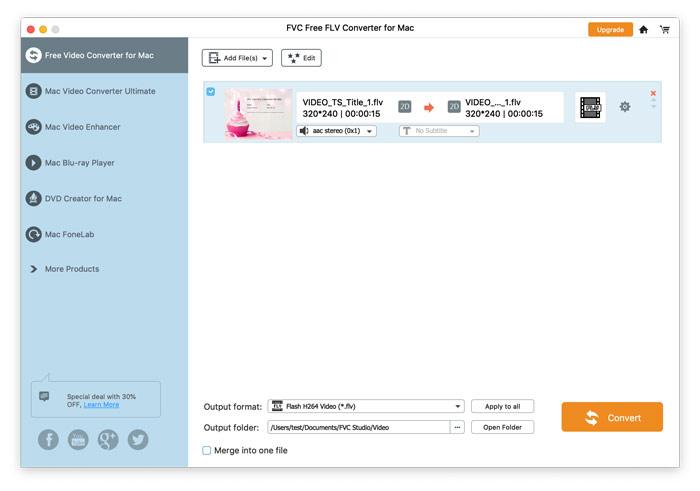
Baixe a instalação para o seu computador. Clique duas vezes no arquivo baixado, siga as instruções de instalação e execute o aplicativo.
Para definir as configurações para a conversão, vá em Preferências e então você pode escolher a pasta de saída, selecionar a afinidade da CPU, etc.
